![]()
Das PDF-Format ist ideal für die Handhabung von Dokumenten im Web . Dateien mit dieser Erweiterung beanspruchen jedoch mehr Speicherplatz als in Word erstellte Dokumente. Aus diesem Grund lohnt es sich zu lernen, wie man eine aus Word exportierte PDF-Datei optimiert. Verbessern Sie Ihr Dokument mit den unten aufgeführten Empfehlungen.
Contents
Ist es notwendig, eine PDF-Datei zu komprimieren, wenn Sie nach Word exportieren möchten?
Sie müssen eine PDF-Datei nicht komprimieren, wenn Sie sie nach Word exportieren möchten. Dies liegt daran, dass die Anwendung „Adobe Acrobat DC“ über eine Reihe von Tools verfügt, die diesen Vorgang erleichtern, ohne dass auf Komprimierung zurückgegriffen werden muss. Stattdessen können Sie anderen Verfahren folgen, um PDF-Dateien für die Verwendung in Word zu optimieren .
Was sind die Schritte, um ein PDF einfach für Microsoft Word zu optimieren?
Die Schritte zum einfachen Optimieren einer PDF-Datei für Microsoft Word umfassen die Verwendung des Dateireaders mit dieser Erweiterung, das Exportieren der Datei, das Minimieren ihrer Größe, das Auswählen der Standardschriftarten zum Veröffentlichen einer PDF-Datei online, das Versenden per E-Mail oder das einfache Verwenden von einem beliebigen Tool oder Wort Prozessor.
Exportieren Sie die PDF-Datei
Das Verfahren zum Exportieren einer PDF-Datei ist sehr einfach. Öffnen Sie dazu die PDF-Datei in der App „Adobe Reader“. Wenn Sie dieses Tool noch nicht haben, können Sie Adobe Reader von der offiziellen Adobe-Website herunterladen und installieren. Sobald Sie die Datei öffnen können, müssen Sie ein Export-Tool verwenden .

Klicken Sie auf die Registerkarte „Tools“ und wählen Sie die Option „PDF exportieren“, die Sie in einem Bedienfeld finden. Wählen Sie dann das Dateiformat entweder Word, PowerPoint oder Excel. Sie können sogar das in Notepad verwendete reine Text- oder RTF-Format oder das HTML-Format auswählen, um die Datei auf einer Webseite zu bearbeiten. Klicken Sie abschließend auf „Exportieren“.
Speichern Sie die Datei an einem Ort auf Ihrem Computer
Stellen Sie sicher, dass Sie einen Ordner auswählen, in dem sich die . Außerdem müssen Sie dem Dokument einen Namen zuweisen. Aktivieren Sie das Kontrollkästchen, um die Option „Datei nach dem Export öffnen“ zu aktivieren, damit Sie mit dem Dokument arbeiten können, sobald der Export abgeschlossen ist. Drücken Sie abschließend die Schaltfläche „Speichern“.
Verwenden Sie die Textverarbeitung ‘Microsoft Word’
Ebenso können Sie das Textverarbeitungsprogramm „Microsoft Word“ verwenden, um eine PDF-Datei zu exportieren. Öffnen Sie die Word-Datei, die Sie exportieren möchten. Klicken Sie dann auf die Registerkarte „Datei“ und wählen Sie „Exportieren“. Wählen Sie „PDF/XPS-Dokument erstellen“. Wählen Sie ‘PDF .pdf’ für die Option: ‘Typ’. Klicken Sie abschließend auf die Schaltfläche „Veröffentlichen“.
Minimieren Sie die Größe
Jedes Mal, wenn wir eine PDF-Datei aus Adobe Reader exportieren, haben wir die Möglichkeit, ihre Größe zu minimieren. Diese Alternative ist besonders nützlich, wenn die PDF-Datei aufgrund der Verwendung von gescannten Bildern viel Platz einnimmt . Stellen Sie vor dem Minimieren der Dateigröße sicher, dass Sie über die neueste Version von Adobe Reader verfügen.
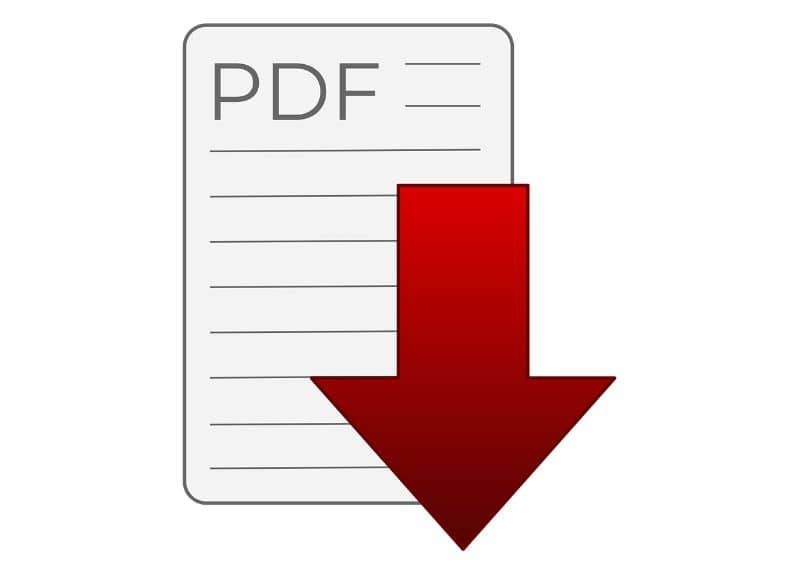
Öffnen Sie dann Adobe Reader und suchen Sie die PDF-Datei. Klicken Sie dann auf „Datei“ und wählen Sie „PDF komprimieren“, um die Größe der PDF-Datei zu reduzieren. Wählen Sie den Speicherort für die Datei und klicken Sie auf „Speichern“. Sofort sehen Sie ein Fenster mit einer Meldung, um zu bestätigen, dass die Größenreduzierung erfolgreich war.
Wählen Sie die Standardschriftarten
Wenn wir eine PDF-Datei exportieren, wird die Schriftart im Allgemeinen in die PDF-Datei eingebettet, und daher nimmt die PDF-Datei mehr Speicherplatz ein. Aus diesem Grund wird empfohlen, vor dem Export Standardschriften wie Times New Roman, Helvetica oder Arial zu wählen. Auf diese Weise können Sie das Dokument problemlos teilen, ohne dass es aufgrund seiner Größe zu Problemen kommt.
Wie können Sie ein PDF-Dokument aus Word komprimieren?
Wenn Sie Ihre PDF-Datei weiter optimieren müssen, können Sie sie komprimieren. Um ein PDF-Dokument aus Word zu komprimieren , müssen Sie auf Microsoft Word zugreifen und nach der Datei suchen, die Sie komprimieren möchten. Wählen Sie die Registerkarte „Datei“ und klicken Sie auf die Option „Exportieren“.
In dieser Kategorie müssen Sie auf die Schaltfläche „PDF/XPS-Dokument erstellen“ klicken und im neuen Fenster den Speicherort für die PDF-Datei auswählen . Suchen Sie dann in der Option „Typ:“ nach „PDF .pdf“ und aktivieren Sie das Kontrollkästchen „Mindestgröße (Online-Veröffentlichung)“. Klicken Sie abschließend auf „Veröffentlichen“.
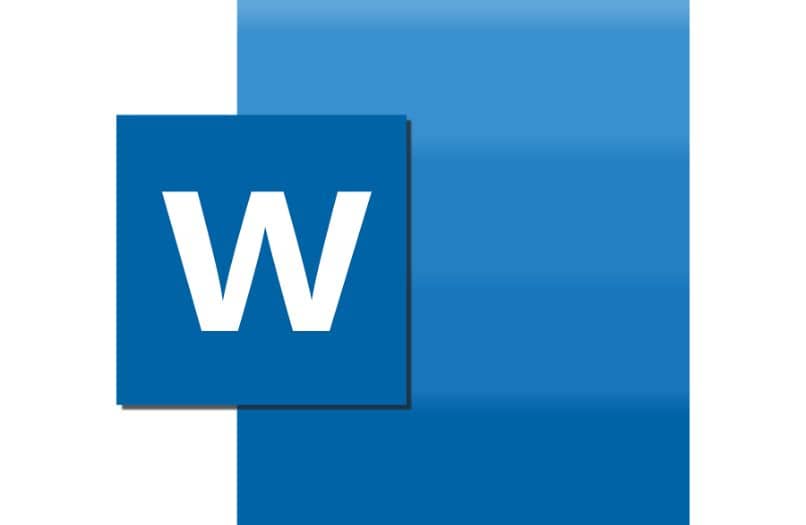
Verwenden Sie das WinZip-Tool
Sie können auch das WinZip-Tool verwenden , um ein PDF-Dokument zu komprimieren. Laden Sie dazu die Anwendung WinZip von der offiziellen Website herunter. Führen Sie nach Abschluss des Downloads die ausführbare Datei aus und warten Sie einige Sekunden, bis der Installationsvorgang abgeschlossen ist.
Klicken Sie mit der rechten Maustaste auf das PDF-Dokument, das Sie komprimieren möchten. Sofort wird eine Liste mit Aktionen angezeigt, in der Sie „Senden an“ auswählen müssen. Klicken Sie auf „Komprimierter (gezippter) Ordner“ und prüfen Sie, ob der neue komprimierte Ordner erstellt wurde . Ebenso können Sie WinRaR verwenden, um eine PDF-Datei schnell und problemlos zu komprimieren.